Якщо ви не маєте наміру вкладати гроші у геймінгову консоль і вважаєте за краще грати на ПК, то ви, напевно, шукаєте способи підвищити продуктивність і задоволення від гри на Windows 11. До того ж, оскільки Apple поки що не вивела гри на macOS, а більшість ігор AAA не підтримують Chrome OS, Windows – це ваша опція.
Хоча Windows 10 вже пропонує гарні ігрові можливості і має термін підтримки до жовтня 2025 року, Windows 11 акцентується на іграх, і Microsoft активно рекламує її як ідеальну операційну систему для геймерів.
Windows 11 надає кілька додаткових можливостей, яких немає в Windows 10, і є декілька кроків, які можна зробити для максимізації ігрового досвіду на цій операційній системі. Тут представлено все, що вам потрібно знати.
Увімкнути автоматичний HDR
Автоматичний HDR – це функція, доступна лише в Windows 11 (і на консолях Xbox), яка додає розширений динамічний діапазон (HDR) до всіх ігор, навіть тих, які не підтримують цю технологію. Це означає, що графіка стає більш насиченою та яскравою, ніж на стандартному динамічному діапазоні (SDR), і зробить вашу ігрову сесію більш захопливою. Однак для цього потрібен монітор з підтримкою HDR, тож переконайтеся, що ваш монітор це підтримує.
Перейдіть у “Налаштування”> “Система”> “Екран”, потім прокрутіть униз і виберіть “HDR”. Звідси ви маєте побачити екран, який виглядає так, як показано нижче.
Виберіть свій дисплей зі спадного меню (якщо у вас підключено більше одного), потім перевірте в розділі “Можливості дисплея”, чи підтримується “Використовувати HDR”. Якщо відповідь “так”, переконайтеся, що перемикачі “Використовувати HDR” і “Авто HDR” встановлені у ввімкнене положення.
Увімкнути налаштування графіки за замовчуванням
Графіка грає велику роль у продуктивності ігор, і є кілька корисних налаштувань, які можуть поліпшити її якість. Всі ці параметри доступні через “Налаштування” -> “Екран” -> “Графіка” -> “Змінити налаштування графіки за замовчуванням”.
Включення оптимізації для віконних ігор поліпшить продуктивність під час гри у віконному режимі. Також, для дисплеїв з підтримкою змінної частоти оновлення та для пристроїв із дискретними графічними процесорами доступні додаткові налаштування.
Оновлення внутрішніх компонентів
Останні два кроки є необов’язковими і передбачають оновлення апаратної частини вашого комп’ютера. Оновлення процесора, графічного процесора, оперативної пам’яті та/або твердотільного накопичувача може значно підвищити ігрову продуктивність на настільному ПК.
На жаль, на ігровому ноутбуці ситуація складніша, оскільки оновлення компонентів не завжди можливе, і відкриття ноутбука може призвести до втрати гарантії. В такому випадку краще звернутися до фахівців або сервісного центру, якщо у вас є впевненість у своїх знаннях.
Згадані кроки допоможуть вам насолоджуватися іграми на Windows 11 з більшою задоволеністю і покращеною продуктивністю.
Увімкніть ігровий режим
Чи знаєте ви, що всі пристрої з Windows 11 мають “Ігровий режим”? Щоразу, коли ви запускаєте гру, це зупинить роботу Центру оновлення Windows у фоновому режимі та допоможе домогтися стабільнішої частоти кадрів.
Часто він увімкнений за замовчуванням, але щоб переконатися в цьому, перейдіть у “Налаштування” > “Ігри” > “Ігровий режим”.
Оновлюйте драйвери процесора і графічного процесора
Усі основні виробники чипів регулярно оновлюють драйвери для своїх процесорів і графічних процесорів, щоб усе працювало без збоїв. Застарілі драйвери зазвичай не становлять великого ризику для безпеки, але вони означають, що деякі нові ігри не будуть повністю підтримуватися.
Оновлення зазвичай доставляються через Центр оновлення Windows, як і будь-який інший, але його також варто перевіряти вручну. Відкрийте диспетчер пристроїв, потім клацніть правою кнопкою миші на будь-якому відповідному драйвері та виберіть “Оновити драйвер”.
Керування файлом підкачки Windows
На пристроях з обмеженим обсягом оперативної пам’яті (зазвичай 4 ГБ або менше) Windows 11 часто використовує додаткову віртуальну пам’ять, відому як “файл підкачки”. Це займає близько 10 ГБ на жорсткому диску або SSD, що запобігає проблемам на пристроях початкового рівня.
Але якщо у вас регулярно залишається зайва оперативна пам’ять (навіть під час ігор), вимкнення або зменшення розміру файлу підкачки може покращити продуктивність і уповільнити знос вашого SSD. Щоб дізнатися це, перевірте розділ “Пам’ять” у застосунку “Диспетчер завдань” під час запуску найресурсомісткішого застосунку або гри.
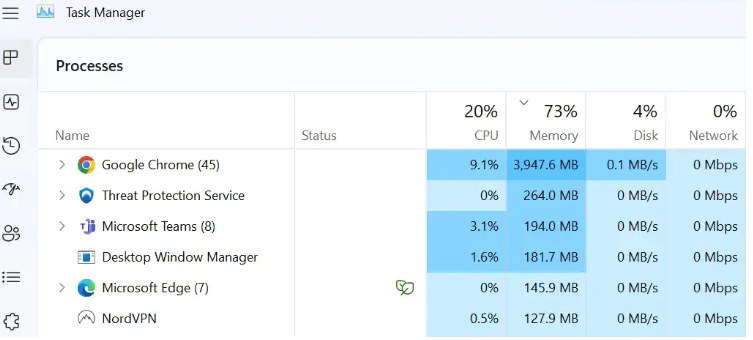
Якщо ви впевнені, що у вас є додаткова ємність, перейдіть у “Налаштування”> “Система”> “Про програму” і виберіть “Додаткові налаштування системи” в розділі “Посилання по темі”.
У вікні, що з’явилося, виберіть вкладку “Додатково”, потім “Налаштування…” у розділі “Продуктивність”. Знову виберіть вкладку “Додатково”, потім “Змінити…” у розділі “Віртуальна пам’ять”.
Зніміть прапорець “Автоматично керувати розміром файлу підкачки для всіх дисків”, потім або виберіть “Користувацький розмір” у МБ, або виберіть “Немає файлу підкачки”. Натисніть “ОК” на обох екранах, потім перезапустіть, щоб застосувати зміни.
Після цієї зміни слідкуйте за іграми на наявність проблем і налаштуйте параметри файлу підкачки, якщо виникнуть будь-які проблеми.
Спробуйте розгін
Про розгін теж варто подумати. Це може підвищити тактову частоту процесора і графічного процесора вище, ніж вони зазвичай здатні, збільшуючи загальну продуктивність. Такі компанії, як MSI і Gigabyte, надають свої власні інструменти для розгону, які підходять як для ноутбуків, так і для настільних ПК.
Однак попереджаю: розгін часто може призвести до зниження стабільності, тому дійте з обережністю.


